Télécharger les contenus
Vous souhaitez télécharger un cours Moodle de L'Université Numérique et l’intégrer sur votre plateforme Moodle ? Ce guide vous explique pas à pas comment procéder.
Mais auparavant, quelques explications concernant le contenu présent sur la plateforme peuvent vous être utiles.
1- Précisions préalables
1-1 Les droits liés à l’utilisation des cours Moodle de L’Université Numérique
Tous les cours présents sur le Moodle de L’Université Numérique sont sous licence libre permettant leur utilisation et leur modification sous certaines conditions. Ces conditions sont celles des licences Créative Commons disponibles et explicitées ici : https://creativecommons.org/licenses/by-nc-sa/4.0/deed.fr
1-2 Etre identifié pour pouvoir télécharger
Pour pouvoir exporter un cours Moodle de L’Université Numérique, il faut auparavant y posséder un compte.
Si vous n’êtes pas déjà identifié sur le Moodle de L’Université Numérique au moyen de vos identifiants d’établissement universitaire d’origine, vous devez vous créer un compte propre à Moodle sur le site.
- Si vous êtes sur la page d’accueil du Moodle de L’université Numérique, il suffit de cliquer sur le
bouton « connexion » comme dans l’image ci-dessous.
- Si vous êtes sur la page d’un cours, cliquez sur le bouton connexion situé en haut à droite de
chaque page de cours (voir image ci-dessous) :
Téléchargement du cours
Chacune de ces actions vous renvoie vers la page de création de compte ou de connexion ci-dessous :
Effectuez la procédure d’inscription (image ci-dessus) en cliquant sur « créer un compte » si vous n’avez pas déjà d’identifiants universitaires. Attention à ne pas oublier l’étape de vérification de l’email fourni.
Si vous en avez un, cliquez sur le bouton « connexion avec mon compte universitaire » et renseignez les champs correspondants.
Une fois identifié(e) vous serez en mesure d’effectuer la procédure de téléchargement indiquée ci-après.
2- Téléchargement du cours
Chaque cours au format natif Moodle de L’Université Numérique peut être exporté puis importé sur votre plateforme Moodle.
Le téléchargement est alors possible depuis le bas de la page d’accueil du cours, dans la section « téléchargement ».
Une fois votre compte créé ou que vous êtes identifié, vous pouvez retourner sur la page du cours et il sera possible d’accéder au fichier de sauvegarde (au format .mbz) en bas du cours, en cliquant sur « accéder au contenu » le cas échéant puis téléchargez ce cours » :
Puis :
Sauvegardez ce fichier sur votre ordinateur.
3- Restauration du cours
La restauration du cours consiste, si vous avez les permissions suffisantes (rôle enseignant ou plus), à importer la sauvegarde du cours Moodle existant (précédemment téléchargé au format .mbz) dans un nouveau cours créé pour l’occasion sur votre plateforme.
Pour cela il faut vous rendre dans la catégorie de votre site Moodle qui recevra le cours restauré, cliquer sur la petite roue dentée à droite et choisir l’option « restaurer un cours » dans le menu contextuel présenté ci-dessous.
Choisir ensuite le fichier de sauvegarde que vous avez précédemment enregistré sur votre ordinateur et le déposer dans la partie « importer un fichier de sauvegarde ».
Puis cliquer sur « restauration ».
Les réglages par défaut sont souvent suffisants dans le cas de la création d’un nouveau cours et il conviendra de
cliquer sur les boutons « continuer » ou « suivant » en bas de chaque étape pour l’ensemble du processus de restauration.
A la fin vous aurez donc copié le cours désiré issu du Moodle de L’Université Numérique vers votre propre plateforme Moodle.
4- Puis-je modifier le contenu de ce cours ?
Oui. Vous pouvez faire ce que vous voulez dans la limite des conditions de la licence Creative Commons indiquée plus haut et sous couvert de citer l'auteur de la ressource concernée. La licence associée vous le permet.
Par exemple, vous pouvez supprimer toute section du cours que vous jugeriez en trop pour votre utilisation sur votre Moodle.
Vous pouvez également ajouter du contenu qui vous est propre et vous semble pertinent.
Pour ce faire, il vous suffit d’utiliser les fonctionnalités d’ajout et de modification de contenu comme vous le feriez avec votre propre cours.
5- Ressources
Un complément d’information plus détaillé sur les restaurations de cours peut être trouvé sur le site officiel Moodle : https://docs.moodle.org/3x/fr/Restauration_de_cours
Les équipes de L’Université Numérique sont également à votre disposition pour vous aider. N’hésitez pas à les contacter à l’adresse contact@luniversitenumerique.fr